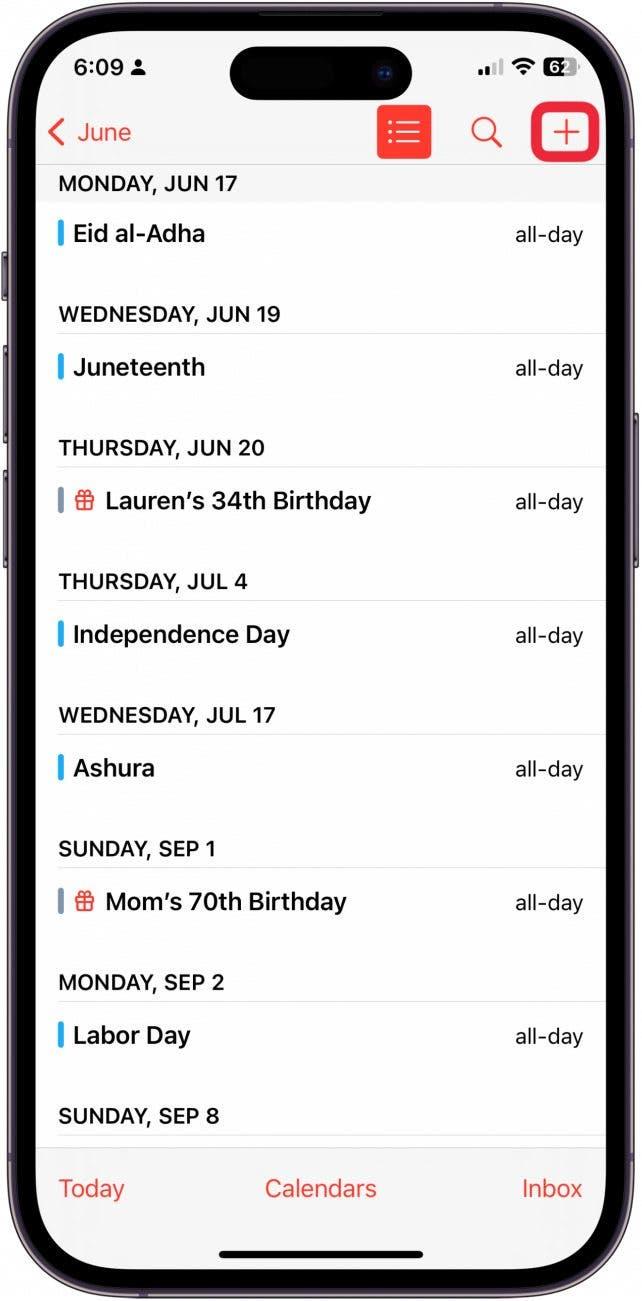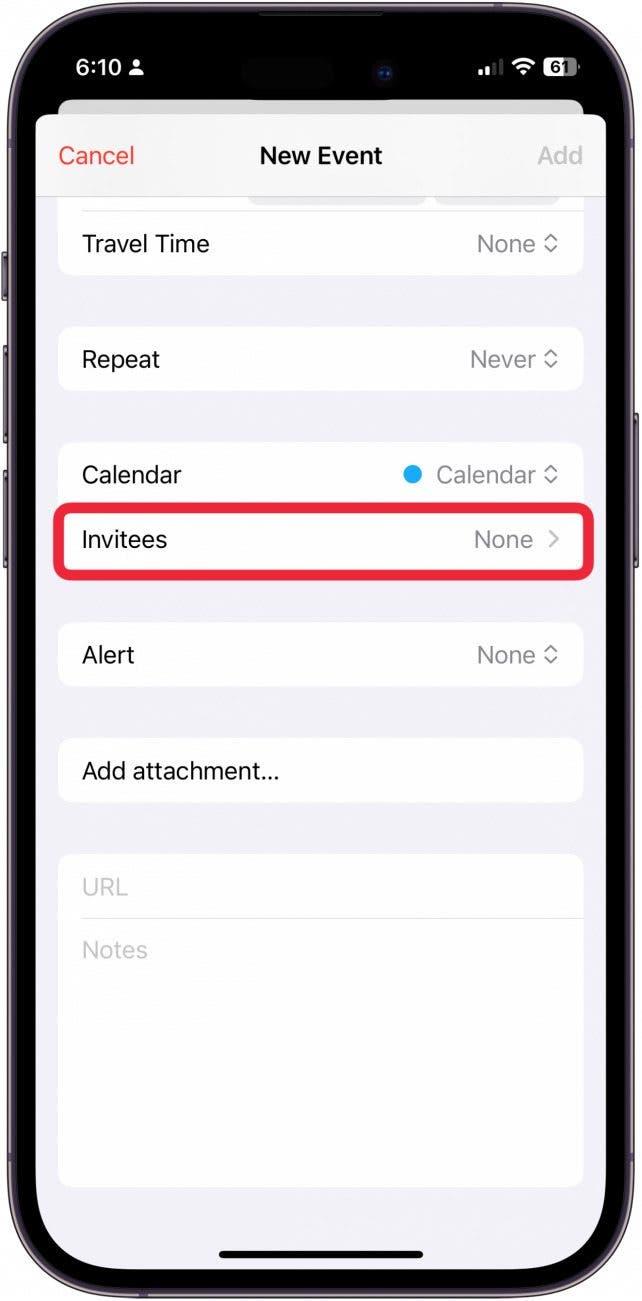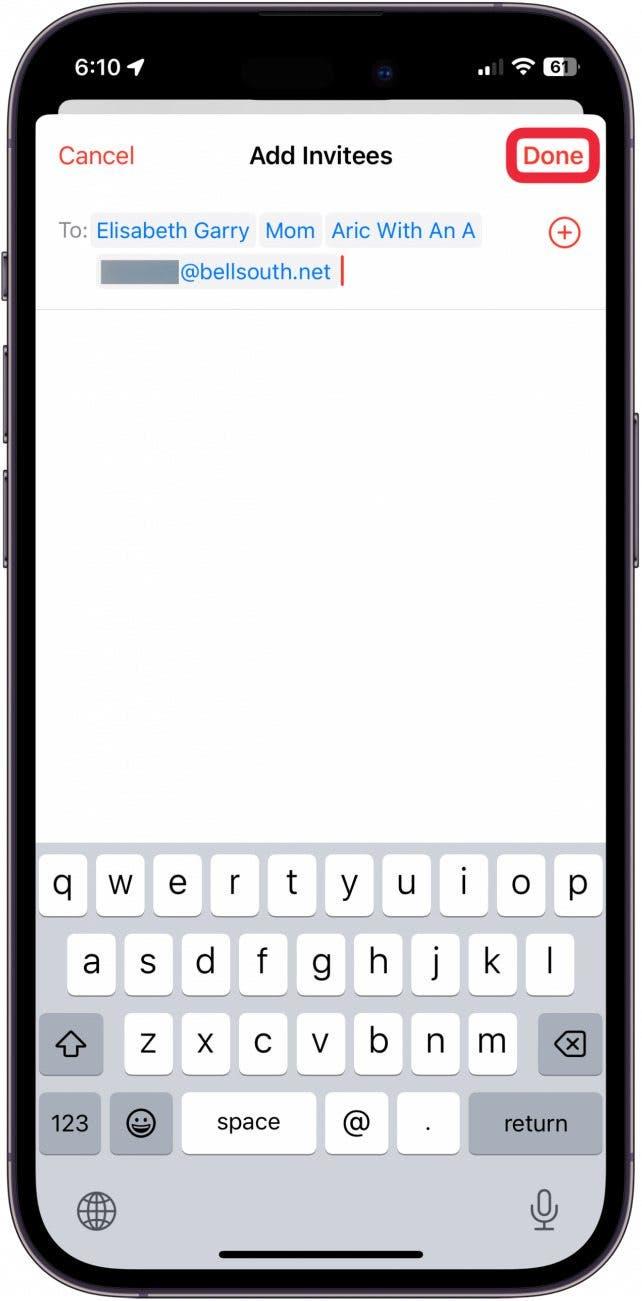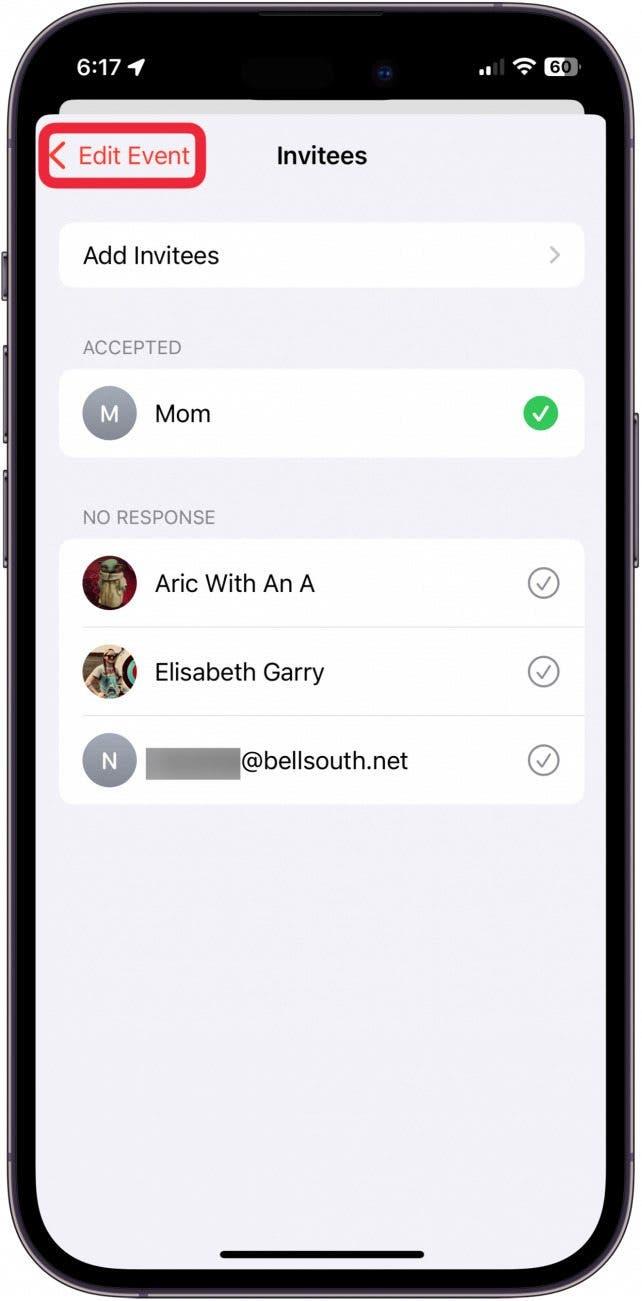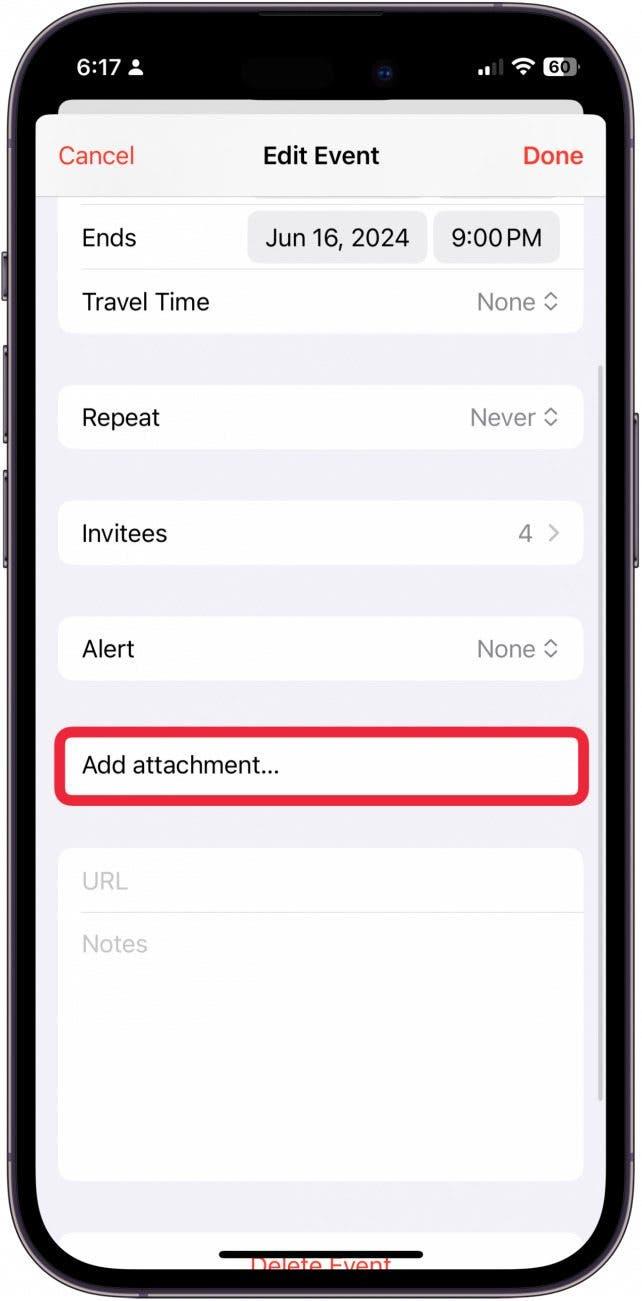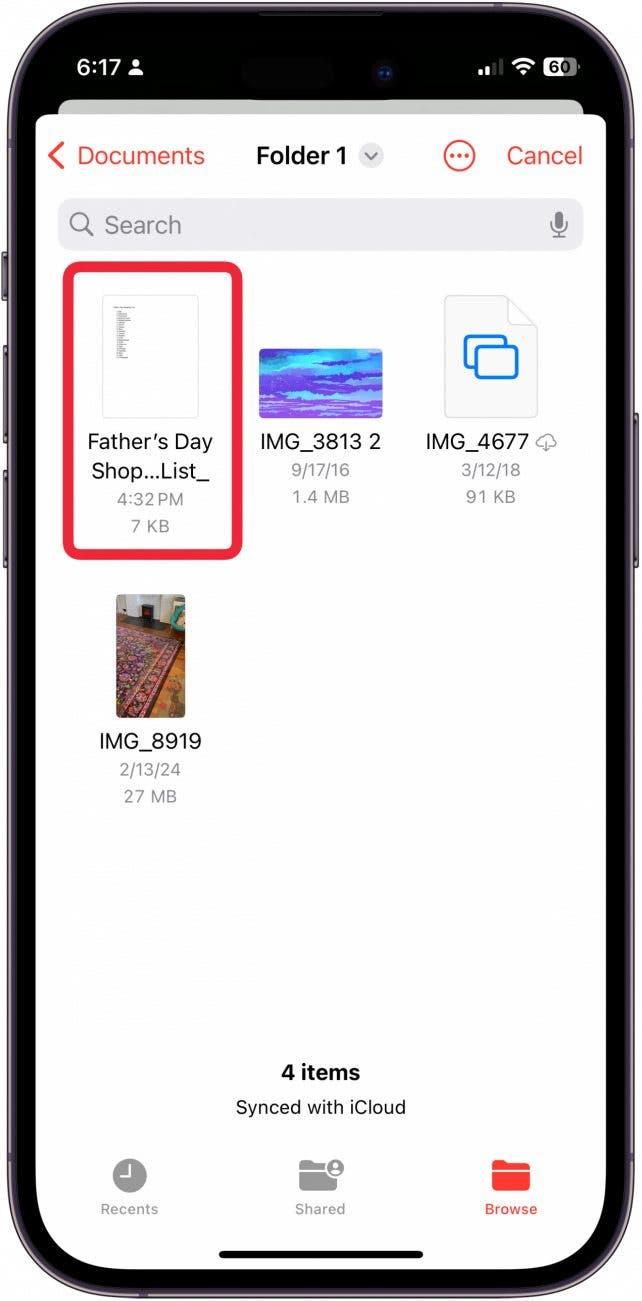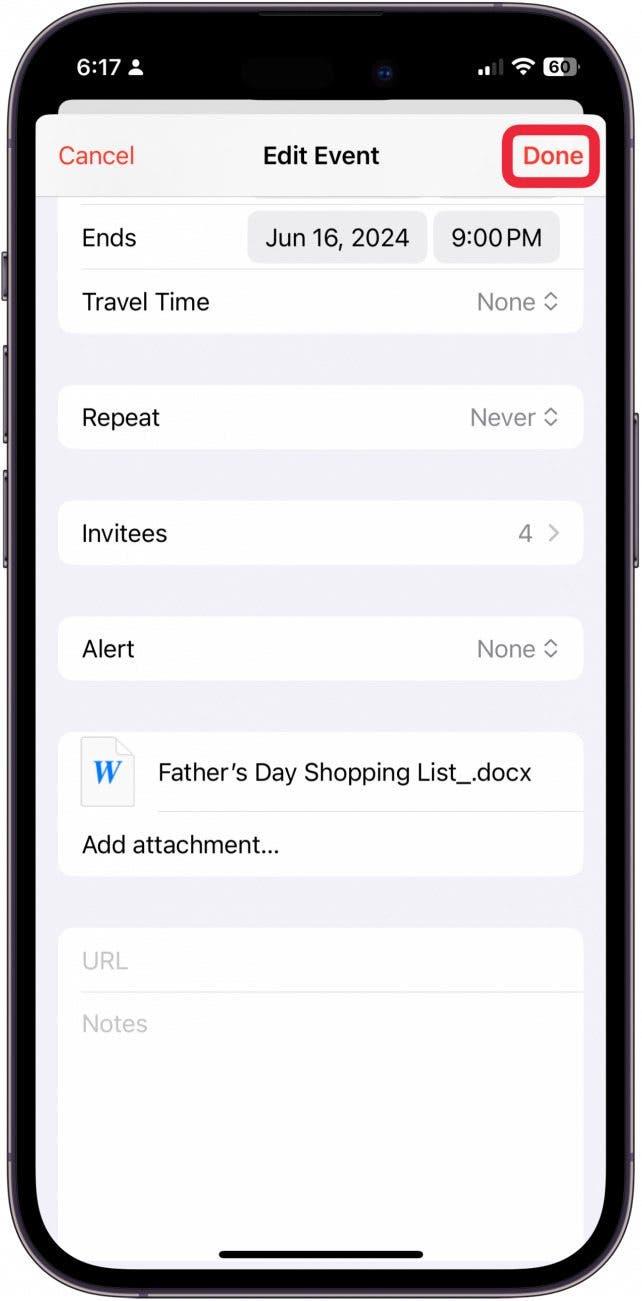パーティーの計画や司会が好きな人も、大きなイベントの準備をするのが好きな人も、カレンダーを使ってスケジュールを管理するのは、整理整頓に最適な方法です。カレンダーのイベントにファイルを添付して、招待者全員に見せることができることをご存知ですか?これにより、関係者全員と情報を共有するのがとても簡単になります!カレンダーイベントに添付ファイルを追加する方法はこちら。
このヒントが気に入る理由
- **カレンダーイベントに関する重要な添付ファイルを招待者全員と共有できます。
- **カレンダーイベントに関する重要な添付ファイルを一箇所に集めることができます。
カレンダーイベントに添付ファイルを追加する方法
システム要件
*このヒントはiOS 17.5以降を搭載したiPhone 12で実行されました。最新のiOSにアップデートする](https://www.iphonelife.com/content/how-to-update-to-ios-11-iphone-ipad)方法はこちらをご覧ください。
iPhoneのカレンダーイベントにファイルを添付するには、ファイルをiCloud Driveに追加していることを確認する必要があります(携帯電話でダウンロードしてファイルアプリに保存したものは、特に携帯電話だけに保存しない限り、iCloud Driveに保存されます)。コンピュータまたはiCloud.com経由でiCloud Driveにドキュメントを追加できます。しかし、iPhoneから直接イベントにファイルを添付することもできます。イベントを作成して連絡先を招待すると、招待された人は自分のカレンダーアプリで添付ファイルを見ることができます。iPhoneのクールな使い方を学びたい方は、ぜひ無料の今日のヒントをぜひご購読ください!
 iPhoneの隠れた機能を発見しよう1日1分で、iPhoneを使いこなすためのヒント(スクリーンショットとわかりやすい説明付き)を毎日お届けします。
iPhoneの隠れた機能を発見しよう1日1分で、iPhoneを使いこなすためのヒント(スクリーンショットとわかりやすい説明付き)を毎日お届けします。
- 新しいイベントを作成するには、カレンダーアプリを開き、右上のプラスボタンをタップします。

- イベント情報を入力し、他のiPhoneユーザーを招待したい場合は招待者をタップします。

- 連絡先のメールアドレスを検索するか、新しいメールアドレスを入力します。完了**をタップします。

- イベント編集**をタップします。

- 添付ファイルを追加**をタップします。

- ここからiCloudにあるすべてのファイルにアクセスできます。ファイルをタップして追加します。

- 完了したら、右上の追加または完了をタップします。

プロからのアドバイス
既存のイベントに添付ファイルを追加するには、イベントをタップし、”編集 “をタップします。そこから添付ファイルを追加したり、友達に招待状を送ることができます。
パーティーの計画や司会が好きな人も、大きなイベントの準備をするのが好きな人も、カレンダーを使ってスケジュールを管理するのは、整理整頓に最適な方法です。カレンダーのイベントにファイルを添付して、招待者全員に見せることができることをご存知ですか?これにより、関係者全員と情報を共有するのがとても簡単になります!カレンダーイベントに添付ファイルを追加する方法はこちら。